Notepad++ ei saa suuri faile avada

Notepad++ ei saa avada faile, mis on suuremad kui 2 GB. Tööriist kuvab lihtsalt veateate, mis ütleb, et fail on liiga suur.
Notepad++ on väga mitmekülgne tekstiredaktor, mida saate kasutada erinevat tüüpi failide avamiseks.
Siiski on teatud piirangud, mis puudutavad maksimaalset failimahtu, mida programm suudab käsitleda. Kui fail, mida proovite avada, on liiga suur ja selle maht on üle 2 GB, ei ava Notepad++ seda.
Notepad++ ei saa avada faile, mis on suuremad kui 2 GB. Tööriist kuvab lihtsalt veateate, mis teavitab teid, et fail on avamiseks liiga suur.
See piirang on tingitud Scintillast – Notepad++ peamisest mootorist. Rikkaliku teksti vaatamise pakkumiseks, lisaks koodi voltimisele, süntaksi esiletõstmisele ja muule, vajab Notepad++ faili suurusest neli korda rohkem mälu.
Näiteks kui soovite avada 300 MB faili, kasutab programm umbes 1200 MB mälu.
Kui teie operatsioonisüsteem saab Notepad++ mälu eraldamise taotluse, võib see süsteemiressursside säästmiseks selle keelata.
2 GB faili avamiseks rakenduses Notepad++ on vaja 8 GB mälu. Ainult süsteemid, mis on varustatud 16 GB ja rohkema RAM-iga, saavad seda ülesannet korralikult käivitada, kuid OS võib seda sageli keelata, nagu eespool selgitatud.
Kasutage spetsiaalset programmi
Kui teil on vaja avada suuri faile, peate kasutama teist programmi. Ideaalis peaksite kasutama tööriista, mis ei loe kogu faili mällu. Kuueteistkümnend- või kettaredaktorid on suurepärased valikud, kuna need kasutavad ainult väikest failikaadrit.
Siin on mõned Notepad++ alternatiivid suurte failide avamiseks:
Rääkides ülevast tekstist, on meil teile rida käepäraseid juhendeid:
Jagage fail väiksemateks tükkideks
Teise võimalusena saate vastava faili jagada väiksemateks, paremini hallatavateks tükkideks (alla 2 GB). Avage rakenduses Notepad++ ainult üks neist. Ärge avage neid kõiki korraga.
Pidage meeles, et see võib teie arvuti jõudlust mõjutada. Teil võib esineda viivitusprobleeme ja teie seade võib vajalike toimingute tegemiseks vajada veel mõnda sekundit.
Kui otsustate seda meetodit kasutada, on hea mõte keelata kõik pistikprogrammid, mis teksti analüüsivad ja skannivad. Seda seetõttu, et need aeglustavad tavaliselt Notepad++.
Klõpsake menüül Pluginad → valige Plugins Admin
Klõpsake vahekaarti Installitud ja eemaldage vastavad pistikprogrammid.
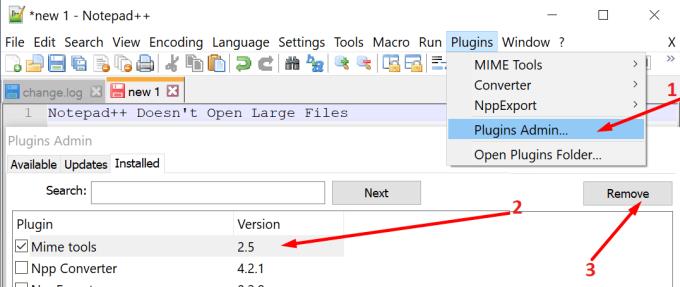
Süntaksi esiletõstmine on teine sagedane aeglase Notepad++ jõudluse allikas.
Avage Keel → N → Tavaline tekst ja keelake süntaksi esiletõstmine , eriti kui avate suurt faili.
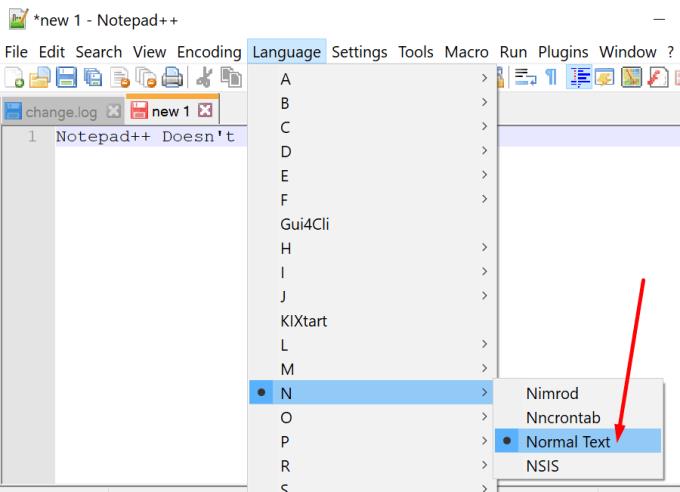
Klõpsatavate linkide keelamine on veel üks kasulik toiming, mida saate teha dokumentide aeglase laadimise probleemide vältimiseks või vähendamiseks.
Millist meetodit kasutasite suurte failide avamiseks? Andke meile allolevates kommentaarides teada.
Notepad++ ei saa avada faile, mis on suuremad kui 2 GB. Tööriist kuvab lihtsalt veateate, mis ütleb, et fail on liiga suur.
Kui teie arvuti ei suuda Notepad++ teatud failitüüpidega seostada või Notepad++ ei kuvata kontekstimenüüs, kasutage selle parandamiseks seda juhendit.
Mida teha, kui Notepad++ ei suuda teie muudatusi või faile salvestada? See juhend pakub teile neli käepärast lahendust.
Paljud kasutajad märkasid, et mõnikord ei kuvata rakenduses NotePad++ otsingutulemusi. Kontrollige esmalt läbipaistvuse seadeid.
Selle lihtsa ja kiire õpetuse abil saate samm-sammult teada, kuidas rakenduses Notepad++ klõpsatavad lingid välja lülitada.
Vabanege saatest Apple TV+ saates Up Next ilmumisest, et hoida oma lemmiksaateid teiste eest saladuses. Siin on sammud.
Avastage, kui lihtne on oma arvutis ja Android-seadmes Disney+ konto profiilipilti muuta.
Kas otsite Microsoft Teamsi alternatiive lihtsaks suhtluseks? Leidke 2023. aastal enda jaoks parimad alternatiivid Microsoft Teamsile.
See postitus näitab, kuidas videoid kärpida Microsoft Windows 11 sisseehitatud tööriistade abil.
Kui kuulete palju moesõna Clipchamp ja küsite, mis on Clipchamp, lõpeb teie otsing siin. See on parim juhend Clipchampi valdamiseks.
Tasuta helisalvestiga saate luua salvestisi ilma oma Windows 11 arvutisse kolmanda osapoole tarkvara installimata.
Kui soovite luua vapustavaid ja kaasahaaravaid videoid mis tahes eesmärgil, kasutage parimat tasuta videotöötlustarkvara Windows 11 jaoks.
Vaadake näpunäiteid, mida saate kasutada oma ülesannete korraldamiseks Microsoft To-Do abil. Siin on lihtsad näpunäited, isegi kui olete algaja.
Lahendage selle dokumendi avamisel ilmnes viga. Ligipääs keelatud. tõrketeade, kui proovite avada PDF-faili meilikliendist.










